Configurazione delle impostazioni del server RADIUS (Remote Authentication Dial-In User Service) su uno switch
Obiettivo
RADIUS (Remote Authentication Dial-In User Service) è un protocollo di rete che consente la gestione centralizzata di autenticazione, autorizzazione e accounting (AAA o Tripla A) per gli utenti che si connettono e utilizzano un servizio di rete. Un server RADIUS regola l'accesso alla rete verificando l'identità degli utenti tramite le credenziali di accesso immesse. Ad esempio, una rete Wi-Fi pubblica è installata in un campus universitario. Solo gli studenti che dispongono della password possono accedere a queste reti. Il server RADIUS controlla le password immesse dagli utenti e consente o nega l'accesso in base alle esigenze.
L'impostazione di un server RADIUS è utile per migliorare la protezione in quanto esegue l'autenticazione prima di autorizzare un client o un utente ad accedere alla rete. Il server RADIUS risponde ai problemi dei client relativi alla disponibilità del server, alla ritrasmissione e ai timeout. Il server RADIUS gestisce inoltre le richieste di connessione degli utenti, autentica l'utente e invia le informazioni di configurazione necessarie al client per fornire i servizi all'utente.
Il server RADIUS è un server che centralizza il controllo di una rete costituita da dispositivi abilitati per RADIUS. I server RADIUS hanno basato le decisioni di inoltro su indirizzi 802.1X o MAC (Media Access Control).
In questo documento viene spiegato come configurare le impostazioni RADIUS sugli switch serie Sx350, SG350X e Sx550X.
Dispositivi interessati
- Serie Sx350
- Serie SG350X
- Serie Sx550X
Versione del software
- 2.2.5.68
Configura impostazioni server RADIUS
Configura impostazioni globali server RADIUS
Passaggio 1. Accedere all'utility basata sul Web dello switch e selezionare Advanced dall'elenco a discesa Display Mode (Modalità di visualizzazione).
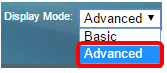
Passaggio 2. Scegliere Sicurezza > Server RADIUS > Impostazioni globali server RADIUS.
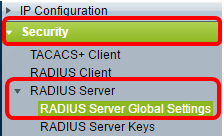
Passaggio 3. Selezionare la casella di controllo Abilita per lo stato del server RADIUS.
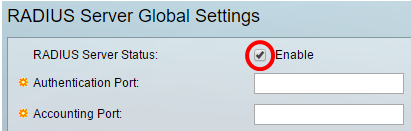
Passaggio 4. Immettere il numero della porta UDP (User Datagram Protocol) della porta del server RADIUS per le richieste di autenticazione. L'intervallo è compreso tra 1 e 65535 e il valore predefinito è 1812.
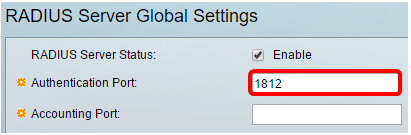
Passaggio 5. Immettere il numero di porta UDP della porta server RADIUS per le richieste di accounting. L'intervallo è compreso tra 1 e 65535 e il valore predefinito è 1813.
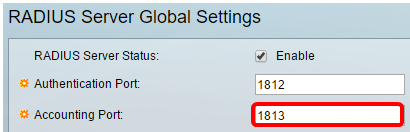
Passaggio 6. (Facoltativo) Per generare trap per eventi di accounting RADIUS, selezionare la casella di controllo Attiva per trap di accounting RADIUS in Impostazioni trap.
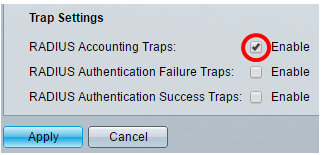
Passaggio 7. (Facoltativo) Per generare trap per gli accessi non riusciti, selezionare la casella di controllo Abilita trap errori di autenticazione RADIUS.
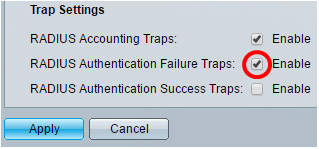
Passaggio 8. (Facoltativo) Per generare trap per gli accessi riusciti, selezionare la casella di controllo Abilita trap per autenticazione RADIUS riuscita.
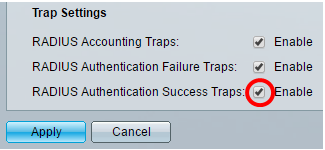
Passaggio 9. Fare clic su Applica.
Passaggio 10. Un'  icona indica che la configurazione è stata salvata correttamente. Per salvare definitivamente la configurazione, andare alla pagina Operazioni file o fare clic sull'
icona indica che la configurazione è stata salvata correttamente. Per salvare definitivamente la configurazione, andare alla pagina Operazioni file o fare clic sull'  icona nella parte superiore della pagina. In caso contrario, fare clic su Chiudi.
icona nella parte superiore della pagina. In caso contrario, fare clic su Chiudi.
Configura chiavi server RADIUS
Passaggio 1. Scegliere Chiavi server RADIUS in Server RADIUS.
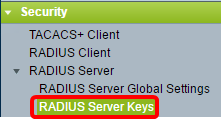
Passaggio 2. (Facoltativo) Se necessario, immettere la chiave RADIUS predefinita. I valori immessi nella chiave predefinita vengono applicati a tutti i server configurati (nella pagina Aggiungi server RADIUS) per l'utilizzo della chiave predefinita.
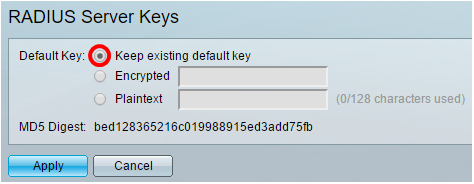
Chiave predefinita: scegliere la stringa di chiave predefinita da utilizzare per l'autenticazione e la crittografia tra il dispositivo e il client RADIUS. Le opzioni sono:
- Mantieni chiave predefinita esistente - Per i server specificati, il dispositivo tenta di autenticare il client RADIUS utilizzando la stringa di chiave predefinita esistente.
- Crittografato: per crittografare le comunicazioni utilizzando l'algoritmo MD5 (Message Digest 5), immettere la chiave in formato crittografato.
- Testo normale — immettere la stringa chiave in modalità testo normale.
MD5 Digest: visualizza il digest MD5 della password immessa dall'utente.
Nota: In questo esempio, è stato scelto Mantieni chiave predefinita esistente in Chiave predefinita.
Passaggio 3. Fare clic su Applica.
Passaggio 4. Un'icona  indica che la configurazione è stata salvata correttamente. Per salvare definitivamente la configurazione, andare alla pagina Operazioni file o fare clic sull'
indica che la configurazione è stata salvata correttamente. Per salvare definitivamente la configurazione, andare alla pagina Operazioni file o fare clic sull'  icona nella parte superiore della pagina.
icona nella parte superiore della pagina.
Passaggio 5. (Facoltativo) Nell'area Tabella chiave segreta fare clic sul pulsante Aggiungi per aggiungere una chiave segreta.
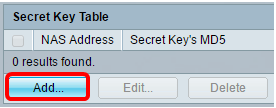
Passaggio 6. Immettere l'indirizzo IP del server NAS o dello switch che contiene il client RADIUS nel campo Indirizzo NAS.
Nota: Nell'immagine seguente, l'esempio dell'indirizzo IP è 192.168.1.118.
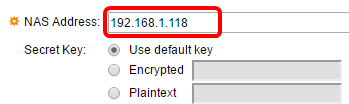
Passaggio 7. Scegliere la chiave segreta preferita.
Nota: Nell'immagine seguente, come esempio viene scelto Testo normale.
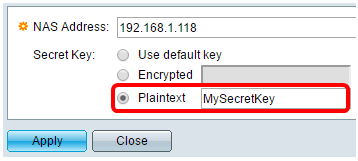
Le opzioni sono:
- Usa chiave predefinita - Per i server specificati, il dispositivo tenta di autenticare il client RADIUS utilizzando la stringa di chiave predefinita esistente.
- Crittografato: per crittografare le comunicazioni utilizzando MD5, immettere la chiave in formato crittografato.
- Testo normale — immettere la stringa chiave in modalità testo normale. È possibile immettere fino a 128 caratteri.
Passaggio 8. Fare clic su Applica.
Passaggio 9. Un'  icona indica che la configurazione è stata salvata correttamente. Per salvare definitivamente la configurazione, andare alla pagina Operazioni file o fare clic sull'
icona indica che la configurazione è stata salvata correttamente. Per salvare definitivamente la configurazione, andare alla pagina Operazioni file o fare clic sull'  icona nella parte superiore della pagina. In caso contrario, fare clic su Chiudi.
icona nella parte superiore della pagina. In caso contrario, fare clic su Chiudi.
Configura gruppi di server RADIUS
I gruppi di server RADIUS sono gruppi di utenti che utilizzeranno il dispositivo come server RADIUS. Per impostare un gruppo, attenersi alle seguenti istruzioni:
Passaggio 1. Scegliere Gruppi di server RADIUS in Server RADIUS.

Passaggio 2. Fare clic sul pulsante Aggiungi nella tabella Gruppo server RADIUS.

Passaggio 3. Nella finestra popup, inserire un nome per il gruppo nel campo Nome gruppo. È possibile immettere fino a 32 caratteri.
Nota: Nell'immagine seguente, GroupA1 viene utilizzato come esempio.
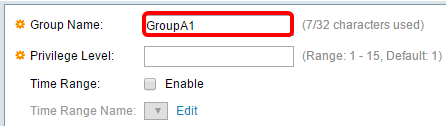
Passaggio 4. Inserire il livello di privilegio che si desidera assegnare al gruppo. Il livello di privilegio determina il livello di accesso che verrà assegnato a ogni gruppo creato. È possibile impostare i livelli da 1 a 15. Il valore predefinito è 1.
Nota: Nell'esempio viene utilizzato 7.
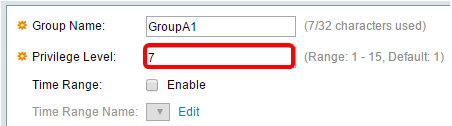
- 1 (Accesso CLI di sola lettura): gli utenti del gruppo non possono accedere alla GUI e possono accedere solo ai comandi CLI che non modificano la configurazione del dispositivo.
- 7 (accesso CLI in lettura/scrittura limitato): gli utenti del gruppo non possono accedere alla GUI e possono accedere solo ad alcuni comandi CLI che modificano la configurazione del dispositivo. Vedere la Guida di riferimento CLI per ulteriori informazioni.
- 15 (Accesso alla gestione di lettura/scrittura): gli utenti del gruppo possono accedere alla GUI e configurare il dispositivo.
Passaggio 5. (Facoltativo) Se si desidera applicare un intervallo di tempo per questo gruppo, selezionare la casella di controllo Abilita per Intervallo di tempo. In caso contrario, andare al passo 15.
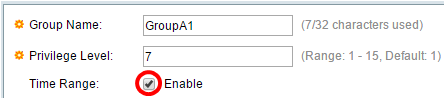
Passaggio 6. Fare clic sul collegamento Modifica accanto a Nome intervallo di tempo per configurare le impostazioni dell'ora.
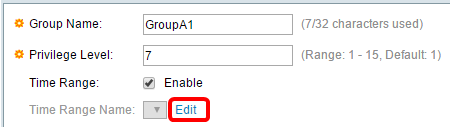
Passaggio 7. Verrà visualizzata una finestra popup che indica che la finestra corrente verrà chiusa in modo da poter continuare con le impostazioni dell'intervallo di tempo. Fare clic su OK.
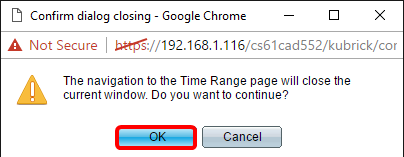
Verrà visualizzata la pagina Intervallo di tempo.
Passaggio 8. Fare clic sul pulsante Aggiungi nella tabella Intervallo di tempo.
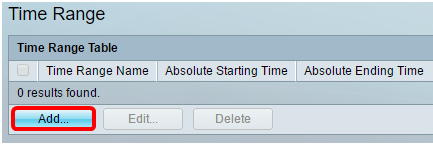
Passaggio 9. Inserire un nome per l'intervallo di tempo nel campo Nome intervallo di tempo.
Nota: Nell'immagine seguente, ad esempio, viene utilizzato il comando Riconnetti.
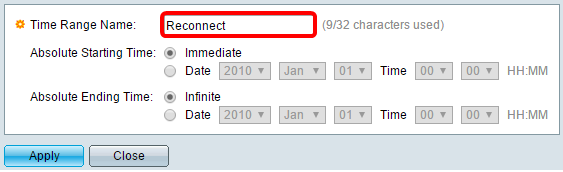
Passaggio 10. Scegliere l'ora di inizio e di fine assoluta desiderata facendo clic sul pulsante di opzione.
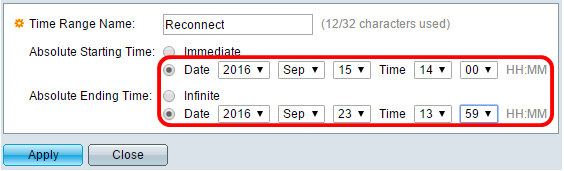
- Ora di inizio assoluta - Per definire l'ora di inizio, scegliere una delle opzioni seguenti:
- Immediato: scegliere questa opzione se si desidera che l'intervallo di tempo inizi immediatamente.
- Data, ora: scegliere questa opzione se si desidera specificare la data e l'ora di inizio dell'intervallo di tempo.
- Ora fine assoluta - Per definire l'ora di inizio, scegliere una delle opzioni seguenti:
- Infinito: scegliere questa opzione se si desidera che l'intervallo di tempo non termini mai.
- Data, ora: scegliere questa opzione se si desidera specificare la data e l'ora di fine dell'intervallo di tempo.
Nota: Nell'esempio vengono scelti Data e ora.
Passaggio 11. Fare clic su Applica.
Passaggio 12. Un'  icona indica che la configurazione è stata salvata correttamente. Per salvare definitivamente la configurazione, andare alla pagina Operazioni file o fare clic sull'
icona indica che la configurazione è stata salvata correttamente. Per salvare definitivamente la configurazione, andare alla pagina Operazioni file o fare clic sull'  icona nella parte superiore della pagina. In caso contrario, fare clic su Chiudi.
icona nella parte superiore della pagina. In caso contrario, fare clic su Chiudi.
Verrà visualizzata la pagina principale.
Passaggio 13. Fare nuovamente clic su Gruppi di server RADIUS in Server RADIUS.
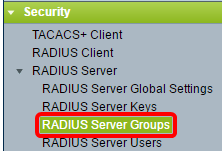
Passaggio 14. Il gruppo appena creato verrà visualizzato nella tabella Gruppo server RADIUS. Selezionare la casella accanto al nome del gruppo, quindi fare clic su Modifica.
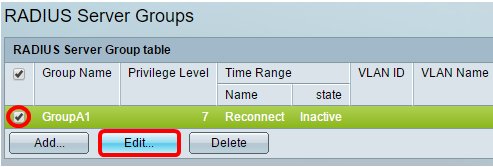
Passaggio 15. (Facoltativo) Scegliere la VLAN per il gruppo. Le opzioni sono:
- None: non è stata specificata alcuna VLAN.
- ID VLAN: per specificare un ID VLAN.
- Nome VLAN: per specificare un nome di VLAN.
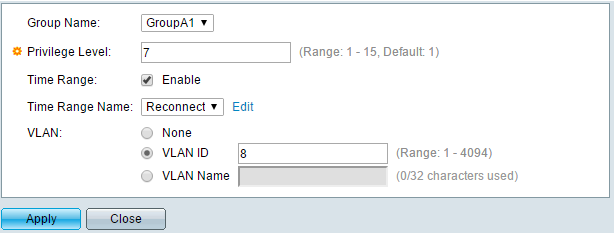
Nota: nell'esempio, viene usato l'ID VLAN 8.
Passaggio 16. Fare clic su Applica.
Passaggio 17. Un'  icona indica che la configurazione è stata salvata correttamente. Per salvare definitivamente la configurazione, andare alla pagina Operazioni file o fare clic sull'
icona indica che la configurazione è stata salvata correttamente. Per salvare definitivamente la configurazione, andare alla pagina Operazioni file o fare clic sull'  icona nella parte superiore della pagina. In caso contrario, fare clic su Chiudi.
icona nella parte superiore della pagina. In caso contrario, fare clic su Chiudi.
Configura utenti server RADIUS
Per aggiungere utenti al gruppo creato in precedenza:
Passaggio 1. Fare clic su RADIUS Server Users in Server RADIUS.
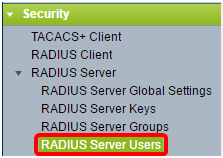
Passaggio 2. Fare clic sul pulsante Aggiungi nella tabella utente RADIUS.
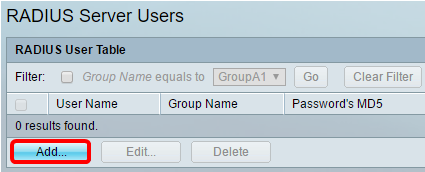
Passaggio 3. Inserire il nome dell'utente nel campo Nome utente.
Nota: Nell'esempio viene utilizzato UserA.
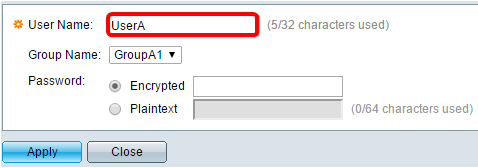
Passaggio 4. Scegliere il gruppo al quale appartiene l'utente dall'elenco a discesa Nome gruppo.
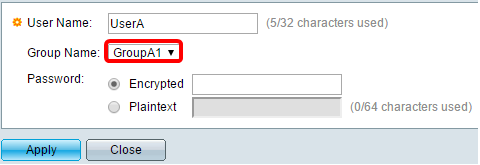
Passaggio 5. Fare clic su un pulsante di opzione nell'area Password.
Passaggio 6. Immettere la password preferita.
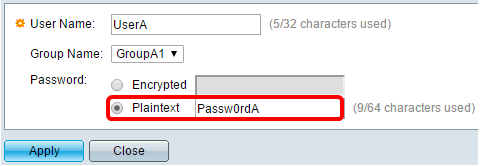
- Crittografata: una stringa di chiave viene utilizzata per crittografare le comunicazioni tramite MD5. Per utilizzare la crittografia, immettere la chiave in forma crittografata.
- Testo normale — se non si dispone di una stringa di chiave crittografata (da un altro dispositivo), immettere la stringa di chiave in modalità testo normale. La stringa della chiave crittografata viene generata e visualizzata.
Nota: Nell'esempio viene scelto Testo normale.
Passaggio 6. Fare clic su Applica.
Passaggio 7. Un'icona  indica che la configurazione è stata salvata correttamente. Per salvare definitivamente la configurazione, andare alla pagina Operazioni file o fare clic sull'
indica che la configurazione è stata salvata correttamente. Per salvare definitivamente la configurazione, andare alla pagina Operazioni file o fare clic sull'  icona nella parte superiore della pagina. In caso contrario, fare clic su Chiudi.
icona nella parte superiore della pagina. In caso contrario, fare clic su Chiudi.
A questo punto, le impostazioni del server RADIUS sullo switch sono state configurate correttamente.
© 2016 Cisco Systems, Inc. Tutti i diritti riservati.
 Feedback
Feedback